
この記事ではLogicool MX Anywhere 3Sをレビューしています。
ロジクールのワイヤレスマウスには多種多様なモデルがあって高機能モデルとしてMX Anywhere 3シリーズがありますが静音モデルとなるMX Anywhere 3Sが登場しました。
クリック音が静音になっただけでなくマクロ機能の「Smart Actions」にも対応し複雑なマウスやキー操作のショートカット、ファンクションをひとつのボタンに割り当てて作業効率の向上が可能となります。
ということで、MX Anywhere 3Sのデザイン、サイズ、操作性をレビューし実際に使ってどうかメリット・デメリットを書いたので検討してる方は参考にしてみてください。
- 静音マウスでクリック音が静か
- コンパクトな高機能マウス
- 8000dpiセンサーで高精度に操作できる
- 最大3台までペアリングして使える
- FLOWでMacとWinを行き来できる
- 超高速スクロールで一気にページ下に
- マクロ登録機能「Smart Actions」対応
- 1 回のフル充電で最長70日間使用可能
- 2年間の無償保証付き
- Logi Boltレシーバーが付属しない
- マウスの大きさを選べない
MX Anywhere 3Sは公式ストアで13,970円で買うことができますが、Amazonや楽天市場などで購入可能です。Amazonでは現在12,700円で販売してたりもいます。
※ ロジクールさんに製品を提供していただき記事にしております。
この記事の目次
MX Anywhere 3Sの特徴

- ボタン:6個(左/右クリック、戻る/進むボタン、ミドルボタン、ホイールモードシフト)
- スクロールホイール:あり
- 水平スクロール:なし(サイドボタン押しながらスクロールホイールで対応)
- Darkfield高精度:1000DPI(公称値)
- DPI:200~8000 DPI(50 DPI刻みで設定可能)
- Easy-Switch、FLOW、Smart Actions
- バッテリー:内蔵充電式リチウムポリマー電池(500mAh)
- 本体カラー:グラファイト、ペールグレー
- サイズ:100.5 × 65 × 34.4 mm、重量:99 g
- 同梱品:充電ケーブル(USB A to C)
- 端末価格:13,970円
MX Anywhere 3Sは小型タイプの高機能ワイヤレスマウスで左右ボタンが静音タイプになってカフェや図書館でも使いやすくなったMX Anywhere 3の上位モデルです。
ミドルボタンに対応したスクロールホイール、戻る・進むボタンを搭載した小さいのにあらゆる操作を手のひらで実行することができるマウスとなっています。
MX Anywhere 3Sは最大3台までペアリングしてMac、iPad、Windowsで簡単に切り変えて操作可能でMacとWindowsでシームレス操作がEasy-Switch」にも対応しています。
また、新機能となるマクロ登録機能「Smart Actions」に対応しボタンを1回押すだけで「アプリを起動 → 特定の操作」を実行可能で使い方次第では作業効率をアップもできます。
少し高価なマウスですがMacとWindowsを同時に使うことがあったり、カフェや図書館など静かなところで作業することがあるならMX Anywhere 3Sはいいかもしれません。
MX Anywhere 3S レビュー:外観
MX Anywhere 3Sは左ボタン、右ボタン、スクロールホイール、ミドルボタン、戻る・進むボタンを搭載した高機能なマウスとなっています。

シンプルでコンパクトサイズで持ち運びをもしやすくなっています。

マウスの形状としてはオーソドックスなスタイルで充電ポートは先っぽにUSB-Cを搭載しています。

充電ケーブル(USB-A to C)が同梱しています。

充電アダプタはないですが、スマホで使ってる充電アダプタを使えますし、PD充電にも対応してるのでパソコンのUSB-Cから充電も可能となっています。

ただ、しっかり人間工学に基づいた形状となっていて手になじみやすい形状で、ボタンも直感的に操作できるように配置されています。

自然に操作できますしマウス左右には波状の滑り止め防止加工も施されてりるのでホールド感も高くなっています。
MX Anywhere 3Sの本体カラーはグラファイト、ペールグレーの2色から選ぶことができます。

キーボードの色に合わすことができるのは嬉しいですね。
MX Anywhere 3Sのメリット
静音ボタンでクリック音が静か
MX Anywhere 3Sの最大の特徴がコレです。 左ボタンと右ボタンが静音化しています。 実際にどれぐらいクリック音が違うのかMX Anywhere 3と比較してみました。
手前にあるのはMX Anywhere 3Sですがクリック音が静かになっています。MX Master 3S、M750/M650/M550と比べると音が少し大きいみたいですが十分静かです。
静かなカフェや 図書館でもクリック音を気にすることなく作業が可能となっています。
最大3台までペアリングして使える
MX Anywhere 3Sは最大3台までペアリングができるEasy-Switchに対応しています。

なので、Mac、iPad、Windowsなど違う端末を同時にペアリングして切り替えて使うことができます。
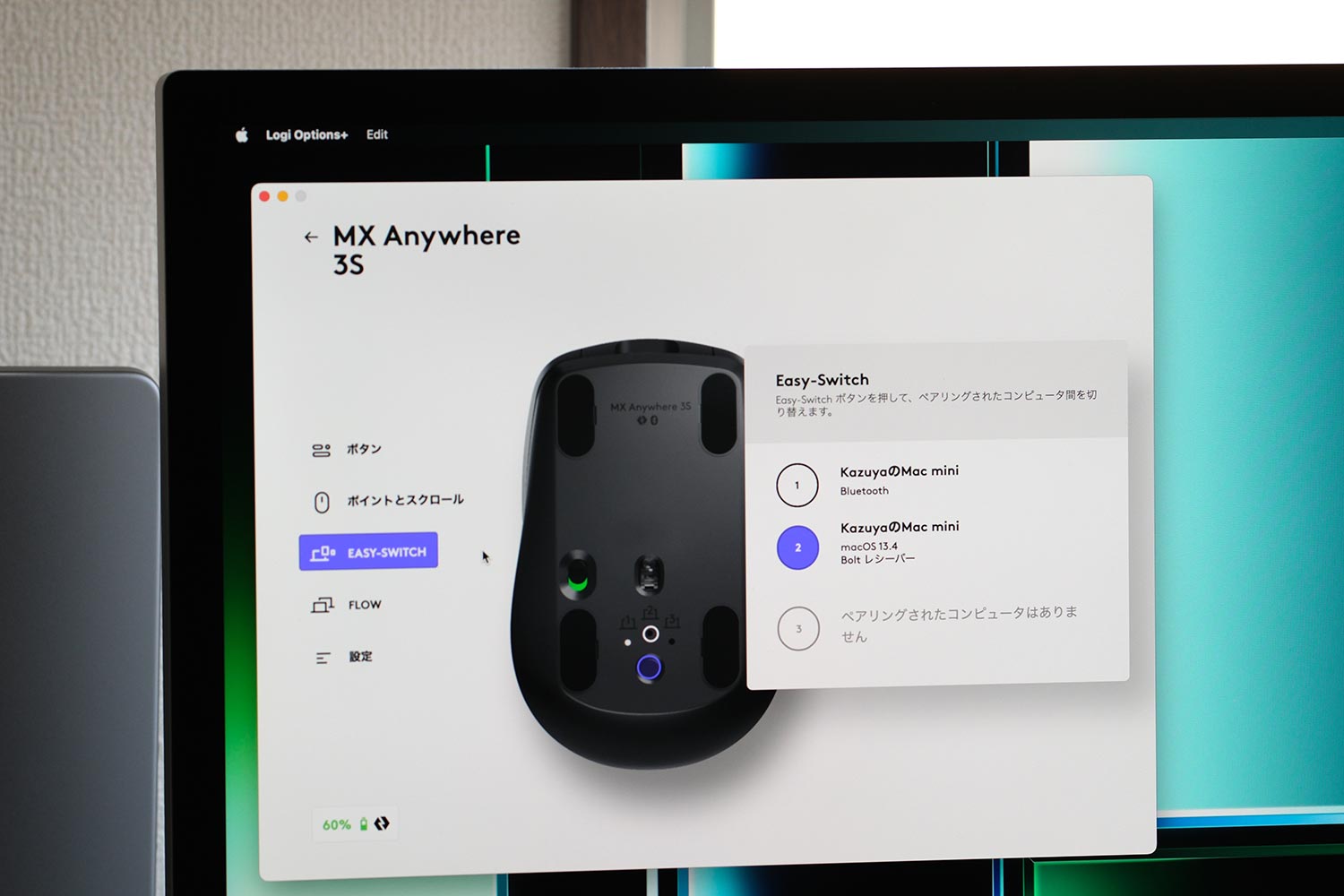
複数の端末を同時に扱うことが多いならEasy-Switchはとても便利な機能ですね。
FLOWでMacとWinを行き来できる
さらに、Easy-Switchで切り替えすることなく シームレスにカーソルを移動して操作ができるFlow機能にも対応しています。
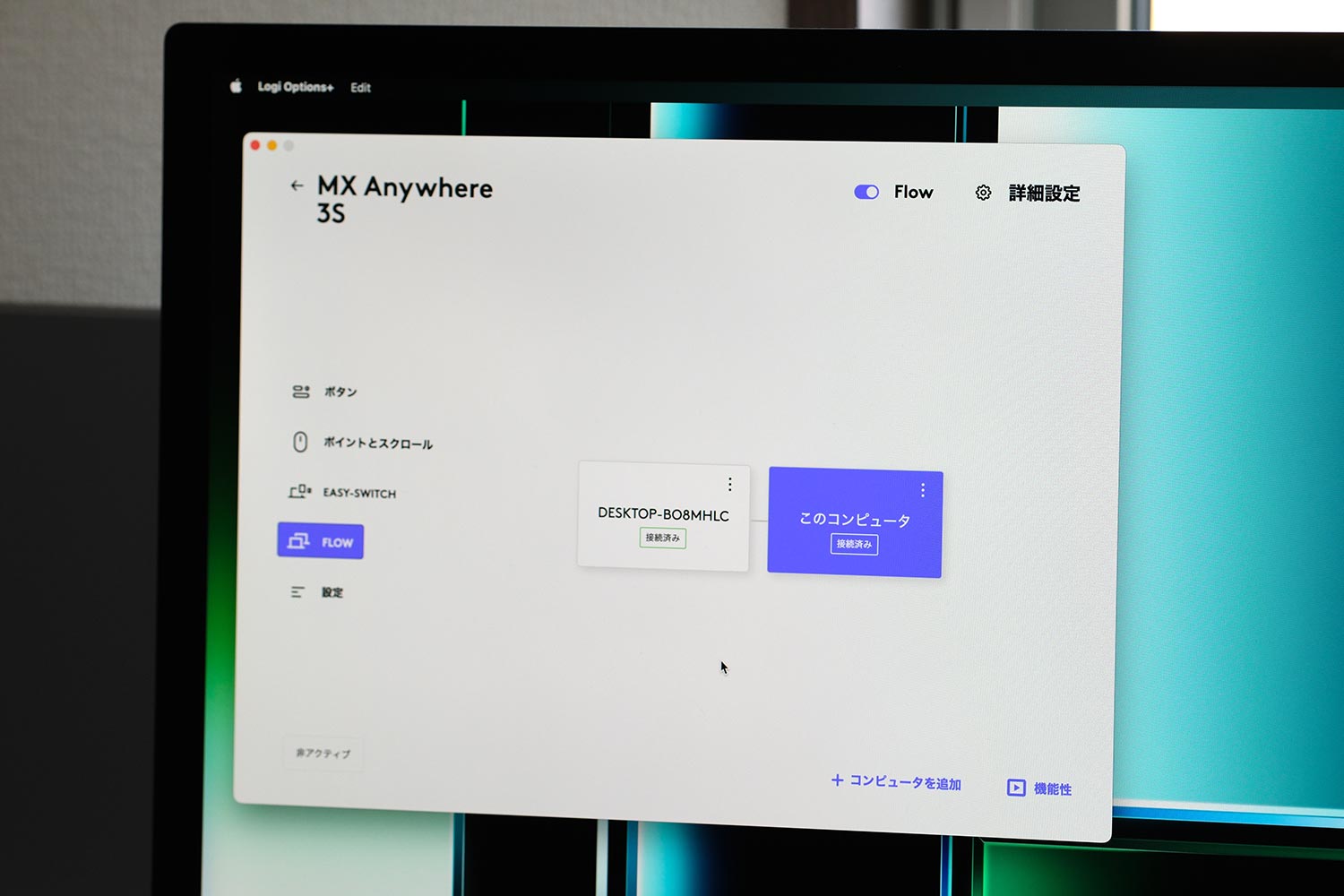
Flowを使うにはLogicool Option +をインストールする必要がありますが端末同士でシームレスにマウスのカーソルを移動可能です。
Flow機能は本当に便利です。
macOSやiPadOS同士だとユニバーサルコントロールを使えるので意味はないですが、Windowsとの連携はできないので、MacとWindowsと同時に使えるFlowは便利です。
超高速スクロールで一気にページ下に
MX Anywhere 3Sはロジクールが独自開発したMagSpeed電磁気スクロールホイールを搭載しています。

金属製のホイールがしっかり指にフィットし操作できるだけでなく1秒で1000行のスクロール可能な超高速スクロールに対応、モードを切り替えることで1px単位での精確なカーソル操作が可能です。
カーソルの精度もダークフィールドセンサーを搭載し精度が高くて細かい操作も快適にこなすことが可能となっています。
マクロ登録機能「Smart Actions」対応
MX Anywhere 3SはLogi Options+に新しく搭載されたマクロ登録機能「Smart Actions」に対応し、設定したボタンをクリックするだけでアプリを起動してキー操作をショートカット可能です。
最初からいくつかのテンプレートを取得することもできますし、自分でショートカットを作成することもできます。
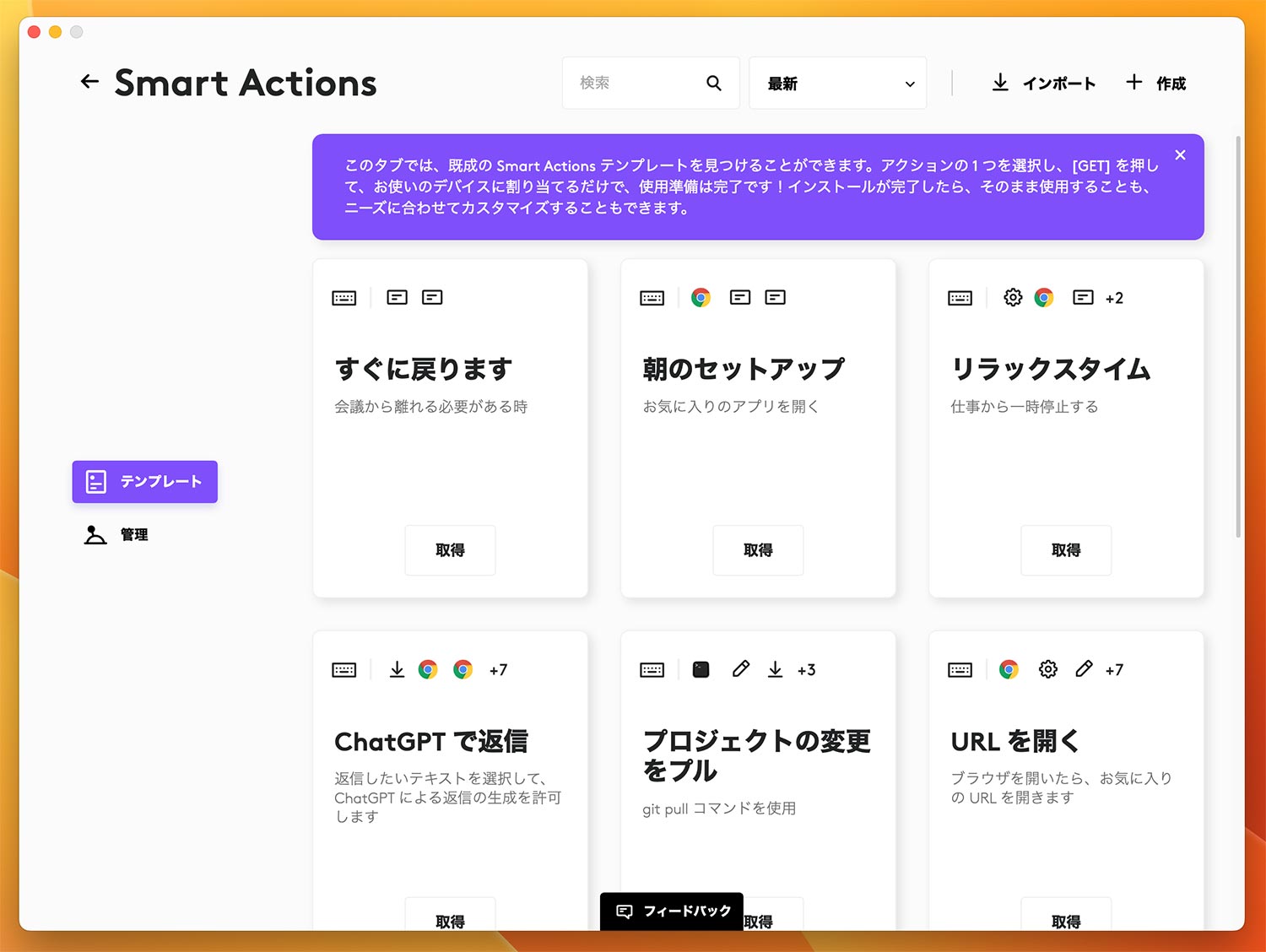
例えば、あるキーワードを選択した状態でChatGPTに質問して回答を得るSmart Actionsを使うことができます。
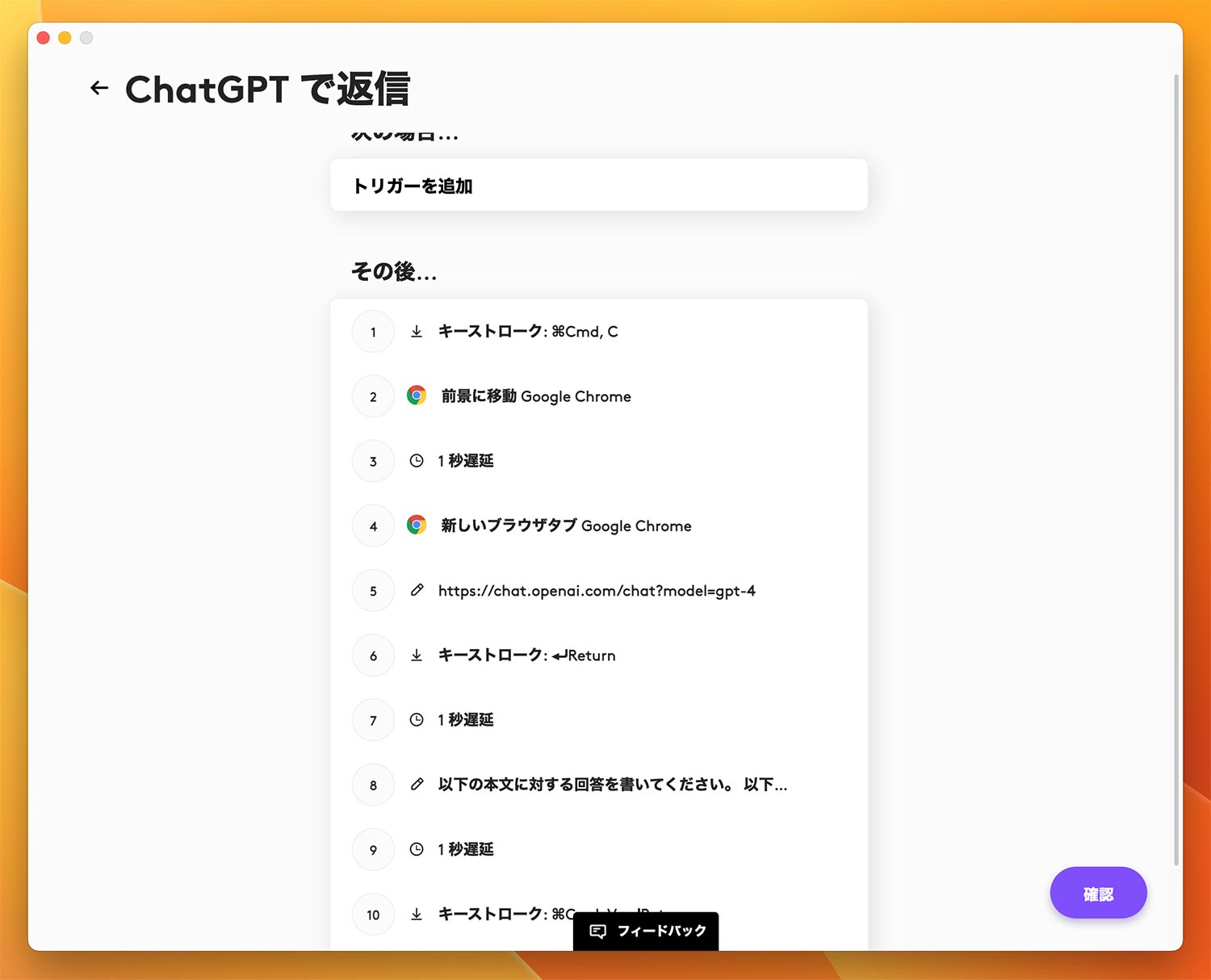
ミドルボタンに設定して実際に試してみました。
ボタンを1回クリックするだけで対象のキーワードを元にChatGPTに回答を求めることができます。
普段よく使ってるアプリを自動化できるので 使い方によっては作業効率を大幅に上げることができそうです。
最長70日間使えて充電中も使用可能
MX Anywhere 3Sは内蔵充電式リチウムポリマー電池を内蔵している充電式のマウスで最長で70日間使えるバッテリーライフを持っています。

充電が切れたとしても充電しながら使えるので作業が中断されることがないのは嬉しいですね。
MX Anywhere 3Sのデメリット
Logi Boltレシーバーが付属しない
MX Anywhere 3SはLogi Boltレシーバーが付属しません。

Logi BoltレシーバーがなくてもBluetoothで安定的な接続が可能ですが、Logi Boltレシーバーがあれば多数の無線信号が複雑に存在するオフィス環境などで安定性が向上します。
また、連邦情報処理標準(FIPS)に準拠したグローバルスタンダードのセキュア接続専用モードに基づいた設計で安全性も高いものとなっています。
もし、組み合わせて使いたい場合は別途購入が必要となります。
マウスの大きさを選べない
最近のLogicoolの低価格帯のマウス(M750/M650/M550など)はサイズを選ぶことができますが、MX Anywhere 3Sはマウスの大きさを選べません。

ワンサイズ(100.5 × 65 × 34.4 mm、重量:99 g)です。
個人的にはちょうど良い大きさですが、手が大きい人だと少し小さいと感じるかもしれません。高価格なマウスなだけにサイズ選べるようになってたら嬉しかったです。
[ad5]
MX Anywhere 3S レビュー:まとめ

MX Anywhere 3Sは高機能マウスなので 価格は高いですがとても扱いやすいマウスに仕上がっていますが、どんな人におすすめかまとめます。
- コンパクトで軽量な高機能マウスが欲しい
- クリック音はできるだけ静かが良い
- MacとWinを同時に使うことが多い
- 純白の爽やかなマウスが欲しい
ボタンをたくさん搭載していて操作性の良いマウスが欲しい、さらにコンパクトなボディで軽量なのが良いという方はMX Anywhere 3Sはおすすめです。
全てが詰まっていて99gと軽くてメインで使うだけでなく外に持ち出す用のマウスとしても使えます。
MX Anywhere 3Sは左ボタン、右ボタンが静音なので静かなカフェや図書館などクリック音が気になるところでも作業ができるメリットがあります。
静音マウスは他にも色んなモデルが出てますがカーソル精度、スクロール精度、カスタマイズ性能も重視するならMX Anywhere 3Sは良き選択肢になると思います。
→ カチカチとクリック音が欲しいならMX Anywhere 3があります。
→ もう少しお手頃な M750・M650・M550 はこちら
→ 手が疲れにくい MX Master 3S はこちら






コメントをどうぞ!